Kanten von Volumenkörpern abrunden
Verwenden Sie den Befehl KantenAbrunden, um abgerundete Kanten von Volumenkörperobjekten zu erzeugen.
Verwenden Sie den Befehl KantenAbrunden, um abgerundete Kanten von Volumenkörperobjekten zu erzeugen. Sie können Abrundungen auf spezifische Kanten oder auf alle Kanten einer ausgewählten Oberfläche anwenden.
Verwenden Sie folgende Methoden, um Abrundungen auf alle Kanten auszuführen:
- Spezifizieren Sie einen Punkt innerhalb einer hevorgehobenen Flächengrenze
- Spezifizieren Sie eine Kante, die tangential zu einer existierenden abgerundeten Kante liegt.
- Spezifizieren Sie eine Kante einer Oberfläche, um alle Kanten dieser Oberfläche abzurunden. Für jede Kante können Sie eine der angrenzenden Oberflächen spezifizieren.
So runden Sie Kanten von Volumenkörpern ab:
- Klicken Sie Volumenkörper > Volumenkörperbearbeitung > Kanten abrunden (oder geben KantenAbrunden ein).
- Wählen sie die Option Radius.
- Spezifizieren Sie den Rundungsradius.
- Spezifizieren Sie die Kanten von Volumenkörpern und drücken Sie anschließend die Eingabetaste
Das Programm rundet die Kanten mit dem angegebenen Radius ab.
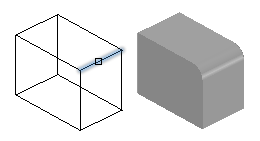
So runden Sie mehrere Kanten eines Volumenkörpers mit der Option Kette ab:
- Klicken Sie Volumenkörper > Volumenkörperbearbeitung > Kanten abrunden (oder geben KantenAbrunden ein).
- Wählen sie die Option Radius.
- Spezifizieren Sie den Rundungsradius.
- Wählen sie die Option Kette.
- Spezifizieren Sie eine Kante, die tangential zu einer bestehenden Abrundung eines Volumenkörpers liegt.
Das Programm hebt alle Kanten, die tangential zu der Abrundung liegen, hervor.
- Drücken Sie die Eingabetaste.
Das Programm rundet alle hervorgehobenen Kanten mit dem angegebenen Radius ab.
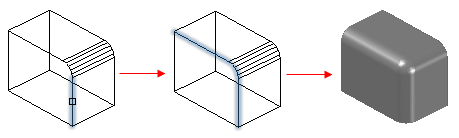
So runden Sie alle Kanten einer Oberfläche mit der Option Schleife ab:
- Klicken Sie Volumenkörper > Volumenkörperbearbeitung > Kanten abrunden (oder geben KantenAbrunden ein).
- Wählen sie die Option Radius.
- Spezifizieren Sie den Rundungsradius.
- Wählen Sie die Option Schleife.
- Spezifizieren Sie die Kante für die Schleife.
Das Programm hebt eine Oberfläche, die an die Kante angrenzt, hervor.
- Spezifizieren Sie die Option Akzeptieren, um die aktuelle Oberflächenselektion zu bestätigen, oder spezifizieren Sie die Option Nächste.
Das Programm rundet die Kanten der Oberfläche mit dem angegebenen Radius ab.
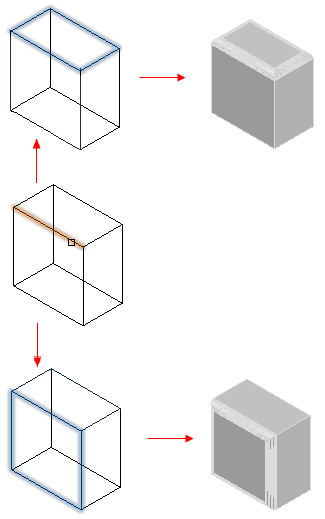
So runden Sie alle Kanten einer Oberfläche mit der Option Oberfläche ab:
- Klicken Sie Volumenkörper > Volumenkörperbearbeitung > Kanten abrunden (oder geben KantenAbrunden ein).
- Wählen sie die Option Radius.
- Spezifizieren Sie den Rundungsradius.
- Spezifizieren Sie die Option Oberfläche.
- Spezifizieren Sie die Oberfläche, deren Kanten Sie abrunden wollen.
Die Software rundet alle spezifizierten Kanten der Oberfläche mit dem angegebenen Radius ab.
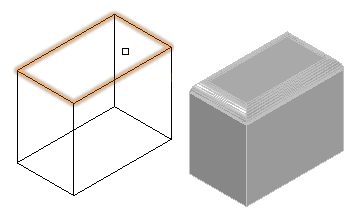
Befehl: KantenAbrunden
Menü: Volumenkörper > Volumenköperbearbeitung > Kanten abrunden